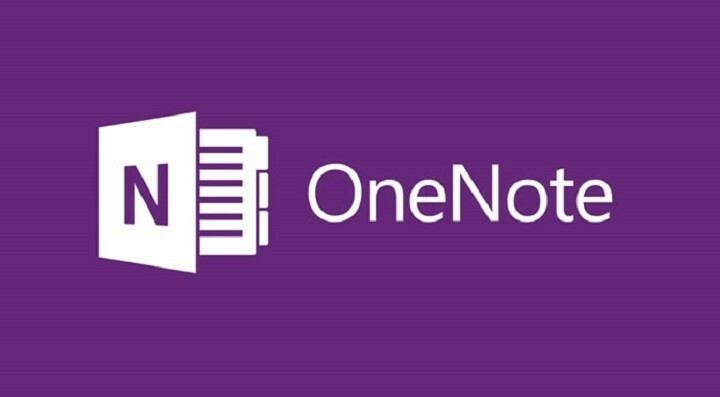
Додаток OneNote для Windows 10 та настільна програма OneNote 2016 нагадують одна одну, але є також деякі відмінності. OneNote для Windows 10 регулярно оновлюється, а нижче ви можете побачити останні оновлення програми.
Вставте деталі зустрічі
Перейдіть до Вставити, а потім до Деталі зустрічі та виберіть Зустріч Outlook. Подробиці наради будуть додані до нової примітки, і вони включатимуть місце, час, дату, кого запросять та додаткову інформацію. Ви зможете змінювати, редагувати та видаляти будь-яку частину деталей зустрічі, не впливаючи на це оригінальне повідомлення про зустріч.
Друкуйте прямо в OneNote
Тепер ви можете надсилати що завгодно зі своєї машини прямо в OneNote, і для цього вам просто потрібно встановити програму Надіслати в OneNote із магазину. Потім виберіть Надіслати OneNote при друці файлу.
Перевірка правопису на іншій мові
Тепер ви можете встановити мову, щоб вказати мову, яку ви хочете використовувати під час тестування правопису певного тексту, який ви вибрали раніше.
Версії сторінок
Ви можете відновити старіші версії своїх сторінок, клацнувши правою кнопкою миші будь-яку сторінку та натиснувши Версії сторінки. Потім ви побачите область з різними версіями сторінки, тому просто виберіть одну.
Швидке переміщення або копіювання сторінок
Ви повинні клацнути сторінку правою кнопкою миші та вибрати вирізати її або скопіювати. Потім вам доведеться вставити його до потрібного місця призначення.
Виберіть кілька сторінок
Щоб вибрати більше сторінок, вам просто потрібно використовувати Ctrl + Click або Shift + Click, а потім ви можете перемістити їх, скопіювати або видалити всі разом. Ви також можете використовувати це для створення або просування груп підсторінок.
Це вдосконалення, зроблені для OneNote для Windows 10 у травні, у версії 18.8241.5759.
Пов’язані історії для перевірки:
- OneNote отримує функції вставки зображень та аудіозаписів у Windows 10
- OneNote 2016 та OneNote UWP App тепер діляться офлайн-даними
- Додаток UWP OneNote тепер пропонує нові функції для нарад та правопису

